电脑中的VMware虚拟机和主机怎么进行文件共享呢?一起来看看具体操作步骤吧。
-
1. 首先打开电脑,运行VMware Workstation 15 Pro,在左侧找到想要主机共享文件的虚拟机,右键,在打开的菜单中,选择“设置”选项。
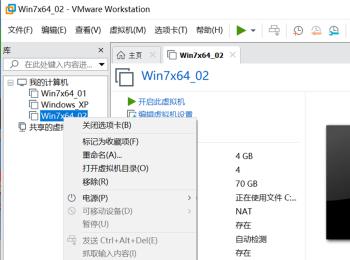
-
2. 在弹出的虚拟机设置窗口中,上方切换到“选项”下,然后点击“共享文件夹”选项。
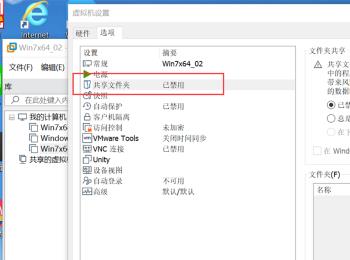
-
3. 如图,虚拟机的文件夹共享功能默认是禁用的,点选上右侧的“总是启用”,并勾选上“在windows客户机中映射为网络驱动器”选项。
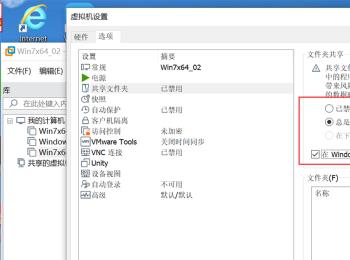
-
4. 然后,点击下方的“添加”按钮。
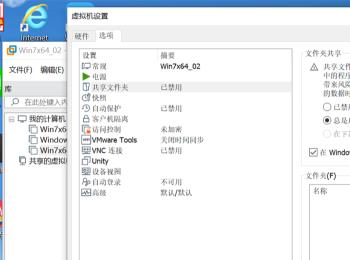
-
5. 在弹出的窗口中,点击底部的下一步按钮。
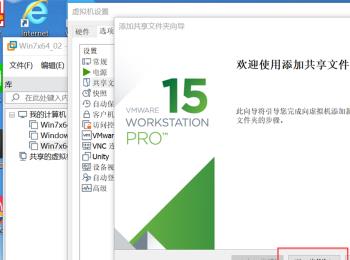
-
6. 然后点击右侧的“浏览”按钮,然后在弹出的窗口中,选择主机的一个文件夹作为共享文件夹,点击“确定”按钮。
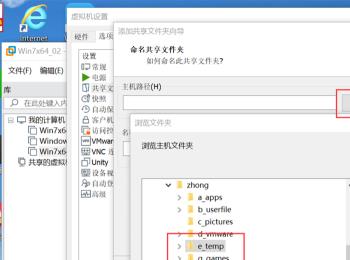
-
7. 接下来,对共享文件夹的路径和名称进行设置,继续点击“下一步”。
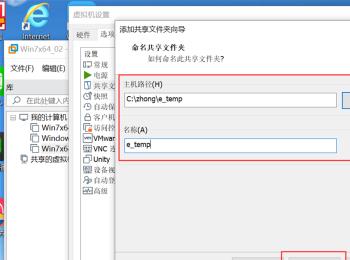
-
8. 在弹出的窗口中,勾选上“启用此共享”选项,点击底部的“完成”按钮。
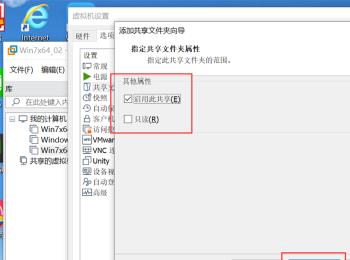
-
9. 设置好之后,重新启动虚拟机,此时在虚拟机的windows资源管理器中就可以看到与主机共享的文件夹了,如图。
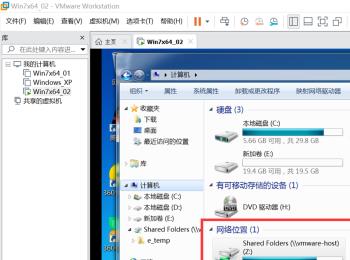
-
以上就是电脑中的VMware虚拟机和主机怎么进行文件共享的具体操作步骤。
